【Ubuntu 10.04】 ATI fglrx-8.732 (Catalyst 10.5) インストール [ubuntu]
Ubuntu 10.04になってから始めてのfglrxのアップデートです。
なので、作り方のおさらいを含めて、10.04のインストール手順を書いてみたいと思います。
すべて、端末からの操作(すなわちCUI)で行います。記事の中ではコマンドプロンプト(ubuntu@ubuntu:~$)の表記は省略させていただきます。コマンドはすべて青字にで記述します。それと、ブログの都合上折り返しがありますが、基本的に1行です。
1) 前準備
インストールするための環境を整えます。
sudo apt-get install build-essential fakeroot dh-make libqtgui4 execstack dkms
でインストールに必要なパッケージをインストールします。
64bit版の人は追加で、下記のコマンドを入力してください。
sudo apt-get install ia32-libs
必要なパッケージは下記の左側の通りですが、右側に書いたパッケージの依存関係でインストールされる(されている)はずです。(インストール)と書いてあるものが、今回インストールするものです。
※ちなみに、execstackはいつの間にか入っていてこれだけは依存関係が良く分かりませんでした。なので入っていれば良いです。もし、依存関係で入らなかったら(*_ _)人ゴメンナサイ 一応、パッケージばらして、control読む限りこうなってました。
debhelper, dh-make(インストール)
libxext6, xorg
libxrandr2, xorg
libice6, xorg
libsm6, xorg
libfontconfig1, xorg
libxi6, xorg
libxcursor1, compiz-gnome
libdrm2, xorg
libgl1-mesa-glx, xorg
libxinerama1, xorg
libqtgui4(インストール)
execstack(インストール)
dkms(インストール)
debconf, xorg
xserver-xorg-core, xorg
linux-libc-dev, build-essential(インストール)
make,gccなど, build-essential(インストール)
---64ビットの方のみ下記が必要---
libc6-i386, ia32-libs(インストール)
lib32gcc1, ia32-libs(インストール)
インストールしたら、一度shared libraryのキャッシュ?を再構築するために、下記のコマンドを入力してください。
sudo ldconfig
2) ATIドライバ(fglrx) のダウンロード
下記のページから、[linux x86] (64bit版の人は[linux x86_64])後はグラフィックボードのファミリーを選んで、最後にプロダクトを選びます。私の場合は[radeon] →[ATI Radeon HD 4xxx Serie]と選びました。自分の環境とグラフィックボードの種類から適切なものを選んでください。
http://support.amd.com/us/gpudownload/Pages/index.aspx
選んだら[GO]ボタンを押すとページが跳びますので、Downloadボタンを押してダウンロードします。
跳んだページにはリリースノート(いわゆる改版履歴みたいなもの)があるので、そこに新しく入った機能や修正された問題、まだ残ってる問題などが書いてあります。読んだ方が良いと思います。
それと、ダウンロードするディレクトリですが、「mkdir ATI」とか「mkdir fglrx」とかでディレクトリを作成して、そこにダウンロードすることをおすすめします。ホームディレクトリ直下だと、あとでdebファイルがいくつか出来て整理が付かなくなるので・・・
今回は10.5なので、
ati-driver-installer-10-5-x86.x86_64.run
というファイルがダウンロードされるはずです。
3) パッケージ作成
いよいよパッケージ作成です。ここでは、Catalyst 10.5を例に取って記述します。次回からは、ファイル名の部分を置き換えて、実行してください。
まずは、実行権を付与するために下記のコマンドを実行します。
chmod +x ati-driver-installer-10-5-x86.x86_64.run
次に、作成できるパッケージ一覧を確認します。
./ati-driver-installer-10-5-x86.x86_64.run --listpkg
このコマンドを実行しなくても良いのですが、一応作れる対象になっているかと、コマンドの確認のためです。これで「Ubuntu/lucid」というコマンドオプションで作れることが確認出来ます。最後に、パッケージを作成するためのオプションの例が載っています。
下記のコマンドで、作成です。少し時間がかかります。私の環境で2分ぐらいでしょうか。。
./ati-driver-installer-10-5-x86.x86_64.run --buildpkg Ubuntu/lucidそうすると、下記のパッケージができるはずです。9.10の時と違って4つです。
fglrx-amdcccle_8.732-0ubuntu1_amd64.deb
fglrx-dev_8.732-0ubuntu1_amd64.deb
fglrx-modaliases_8.732-0ubuntu1_amd64.deb
fglrx_8.732-0ubuntu1_amd64.deb
それと、下記のファイルがあるはずです。これは、パッケージの簡単な説明や変更点、チェックサムなどが載ってます。
fglrx-installer_8.732-0ubuntu1_amd64.changes
ファイル名から今回のCatalyst 10.5はfglrxのバージョンが8.732ということが分かります。
4) インストール
下記のコマンドでインストールします。
sudo dpkg -i fglrx*8.732*.deb
8.732と入れたのは、今後、他のバージョンのdebファイルが一緒のディレクトリにあったときに混在しないためです。ちゃんと分けれ入れば*.debでもかまいません。それと、fglrx-dev_8.732-0ubuntu1_amd64.debは開発用ですので、要らないと思いますが一応入れておきました。
5) xorg.conf作成(基本的に初めての方のみ)
始めての方や、ディスプレイやボードの構成を変えた方は下記のコマンドを実行してください。(特に変更のない方やトラブルに見舞われなかった方は読み飛ばして結構です。 )
sudo aticonfig --initial -f
上記で、/etc/X11/xorg.confを自動生成します。ただし、上記は1枚ボードの1画面の方です。
デュアルディスプレイの方や、ボード2枚刺し、CrossFireの方はさらにオプションが必要です。私の環境では試せないので、調べてください。 aticonfig --help で出ます。
6) 再起動&確認
後は再起動して下さい。確認は
fglrxinfo と実行すると下記のように出ます。
display: :0.0 screen: 0
OpenGL vendor string: ATI Technologies Inc.
OpenGL renderer string: ATI Radeon HD 4800 Series
OpenGL version string: 3.3.9836 Compatibility Profile Context
また [システム]→[設定]→[ATI Catalyst Center] のメニューが2つ(1つは管理者モード)出来ていて、選ぶと下記の画面のようになるはずです。
以上です。
今回のUbuntu 10.04用のCatalyst 10.5 は一回でパッケージできた!!久しぶり・・・10.xになって初めてじゃないかな??
←CanonのFullハイビジョンビデオカメラ
昔に比べたらビデオカメラは安くなった。。
でも、種類が少なくなった感じがする。
それにメディアがSDカードとかで
かなり小さいみたい。








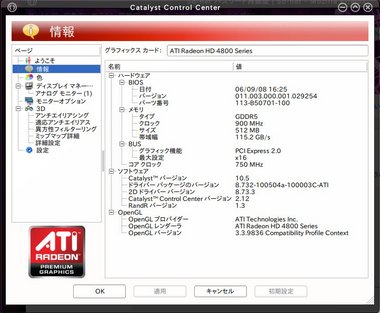






この記事のおかけで無事インストールできました。
ありがとうございます。
OS : Ubuntu 10.04 64bit
ドライバ : AMD Radeon™ HD 7770 2GB DDR5
by R使い (2012-07-28 18:40)
☆R使いさん☆
返事が大変遅れてすみません。
参考になってよかったです。
ところで、Radeon HD 7770で動くのですね。
実はPCを作り替えてHD7770にしました。
by あんきょ (2012-10-30 01:23)